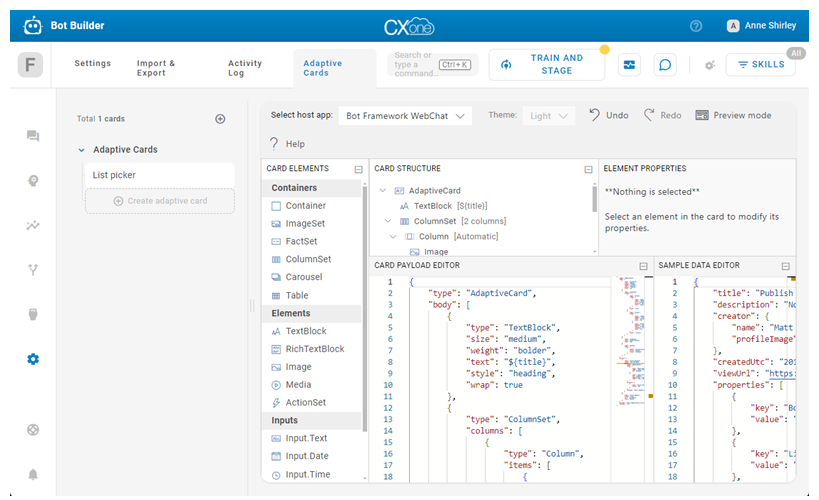CXone Mpower Bot Builder 支持在机器人响应中使用 Adaptive Cards。 您可以在故事![]() 用于训练机器人以根据意向和上下文进行交互处理。、规则
用于训练机器人以根据意向和上下文进行交互处理。、规则![]() 用于定义对不随上下文变化的消息的机器人响应。和回退
用于定义对不随上下文变化的消息的机器人响应。和回退![]() 当目的地不支持富媒体时发送的纯文本替代方案。中使用它们。
当目的地不支持富媒体时发送的纯文本替代方案。中使用它们。
由 Microsoft 开发的 Adaptive Cards ![]() 是一种创建富消息
是一种创建富消息![]() 数字消息传递中的元素,如按钮、图像、菜单和选项选取器。内容的方法。 它们是一种开放的卡交换格式,可使您以通用且一致的方式发送 UI 内容。 凭借 Adaptive Cards,您可以发送比仅包含标准富媒体元素的交互式消息更复杂、更有帮助的交互式消息。
数字消息传递中的元素,如按钮、图像、菜单和选项选取器。内容的方法。 它们是一种开放的卡交换格式,可使您以通用且一致的方式发送 UI 内容。 凭借 Adaptive Cards,您可以发送比仅包含标准富媒体元素的交互式消息更复杂、更有帮助的交互式消息。
当前,仅数字聊天支持 Adaptive Cards。 如果在其他渠道上发送带有 Adaptive Cards 的消息,则使用指定的回退![]() 当目的地不支持富媒体时发送的纯文本替代方案。文本。
当目的地不支持富媒体时发送的纯文本替代方案。文本。
默认情况下,Bot Builder 没有任何可用的 Adaptive Cards。 您必须使用嵌入在 Bot Builder 中的 Microsoft Adaptive Card 设计器自行进行设计。
使用 Adaptive Card 设计器,您可以创建将与 Bot Builder 一起使用 Adaptive Card 模板。 当机器人执行包含 Adaptive Card 模板的响应时,将使用适合该交互的信息动态填写此模板,并将其发送给联系人![]() 与联络中心的坐席、IVR 或机器人交互的人员。。
与联络中心的坐席、IVR 或机器人交互的人员。。
| 概念 | 定义 | 示例 | 机器人做什么 |
|---|---|---|---|
|
话语 |
联系人 |
“我丢失了密码。” “我的余额是多少?” “你是机器人吗?” |
机器人使用自然语言理解 (NLU) 来分析每个联系人话语,以确定其含义或意图。 |
|
意图 |
联系人想要传达或完成的内容。 联系人发送的每条消息都有一个意图。 |
“我丢失了密码”具有“重置密码”的意图。 “你好”有“打招呼”的意思。 |
机器人使用 NLU |
|
实体 |
联系人消息中定义的一条信息。 | 个人或产品名称、电话号码、帐号、位置等。 | 机器人使用 NLU 来识别联系人消息中的实体。 实体帮助机器人理解联系人消息的含义。 |
|
插槽 |
从联系人的消息中提取并保存以用于机器人响应的实体。 类似于变量。 | 为联系人姓名创建一个时间段可以让机器人在交互期间在响应中使用该姓名,使其更加个性化。 | 当被配置成执行此操作时,机器人会从联系人消息中提取实体并将其保存在插槽中。 可以让机器人稍后在对话中使用此信息。 |
|
规则 |
定义机器人对不会随上下文改变含义的消息的响应。 |
|
规则是配置机器人如何响应意向的两种方法之一。 规则对于某些类型的意图有用,但不适用于所有意图。 |
|
故事 |
训练机器人处理基于消息意图和会话上下文的交互。 | 在关于忘记密码的交互中,机器人会回应“我该怎么做? “我该怎么做?”。 如果交互是关于创建新帐户,则响应会大不相同,即使在这两种情况下,联系人都使用相同的词语和相同的意图 - 获取更多信息。 | 情景是配置机器人如何响应意向的两种方法中的第二种。 故事教机器人如何利用对话的上下文来做出适当的响应。 |
|
机器人操作 |
机器人在处理交互时所说或所做的任何事情。 |
在有关忘记密码的交互中,机器人通过发送网站上的密码重置常见问题解答链接来进行响应。 当联系人表达沮丧时,例如“我不明白! 没用啊!!!”时, 机器人回复“对不起。 您想让我把您转给人工坐席吗?” 当联系人同意后,机器人启动此转移。 |
机器人作是定义您希望机器人如何响应每个意向时使用的选项。 它们可使您灵活地配置每个响应,以实现满足联系人需求的结果。 |
按渠道的 Adaptive Card 支持
Adaptive Cards 只能在支持它们的渠道上使用。 目前,在以下渠道上支持它们:
如果您的机器人在支持 Adaptive Cards 的渠道以及不支持的渠道上发送消息,则必须配置富消息传送回退![]() 当目的地不支持富媒体时发送的纯文本替代方案。。 在不支持它们的渠道上,将发送回退来代替 Adaptive Card。 您可以为使用 Adaptive Cards 的每个机器人响应配置富消息传送回退。
当目的地不支持富媒体时发送的纯文本替代方案。。 在不支持它们的渠道上,将发送回退来代替 Adaptive Card。 您可以为使用 Adaptive Cards 的每个机器人响应配置富消息传送回退。
Adaptive Card 设计器
Adaptive Card 设计器可使您创建将与 Bot Builder 一起使用的 Adaptive Card 模板。 创建故事、规则或回退时,您可以添加 Adaptive Card 机器人操作,然后选择您创建的 Adaptive Cards 之一。
Adaptive Card 设计器是嵌入在 Bot Builder 中的 Microsoft 产品。 有关使用设计器的详细文档可在 Microsoft Adaptive Card 网站 ![]() 上找到。
上找到。
您可以在您开发的卡中使用任何可用 Adaptive Card 元素。 要动态自定义 Adaptive Card,则可使用 slot![]() 从联系人的消息中提取并保存以用于机器人响应的实体。 类似于变量。 变量。如果您想将数据返回给机器人,则可在按钮等元素的配置中包含回发数据。 例如,这可使您将与联系人的选择相关的意图返回给机器人。
从联系人的消息中提取并保存以用于机器人响应的实体。 类似于变量。 变量。如果您想将数据返回给机器人,则可在按钮等元素的配置中包含回发数据。 例如,这可使您将与联系人的选择相关的意图返回给机器人。
使用 Slot 变量自定义 Adaptive Cards
您可以在 Adaptive Cards 中包含 slot 变量。 这可使您在将卡发送给联系人时显示与卡上的 slot![]() 从联系人的消息中提取并保存以用于机器人响应的实体。 类似于变量。 关联的实体
从联系人的消息中提取并保存以用于机器人响应的实体。 类似于变量。 关联的实体![]() 在与机器人对话期间从联系人的消息中收集的一条信息。。
在与机器人对话期间从联系人的消息中收集的一条信息。。
slot 变量是使用与大括号括起来的插槽关联的实体的名称来构建的。 例如,{phone_number}。 您可以在 Adaptive Card 设计器中的元素属性中使用 slot 变量。 您还可以在 Adaptive Card 设计器的“卡有效负载编辑器”部分中找到该元素,并将 slot 变量添加到该元素。 例如,"text": "Phone Number: {phone_number}"。
交互式按钮
您可以在 Adaptive Card 中包含交互式按钮。 您可以将它们添加到属性中具有“操作”部分的任何元素中。 Adaptive Card 设计器中有多种类型的按钮可供您使用。 以下按钮类型对于 Bot Builder 特别有帮助:
-
URL 按钮:该按钮可打开 URL。 此类按钮的 JSON 类似于以下示例:
{ "type": "Action.OpenUrl", "title": "View", "url": "http://www.nice.com" } -
回发按钮:当客户单击或点按该按钮时,该按钮会将回发数据发送到机器人。 您可以使用它将意图
 联系人所说/所输入内容背后的含义或目的;联系人想要传达或达成的事情。发送回机器人。 此类按钮的 JSON 类似于以下示例:
联系人所说/所输入内容背后的含义或目的;联系人想要传达或达成的事情。发送回机器人。 此类按钮的 JSON 类似于以下示例:{ "type": "Action.Submit", "title": "Connect with agent", "data": { "text": "/[intentName]" }
创建 Adaptive Card
默认情况下,新的 Adaptive Cards 从一组示例元素开始。 您可以修改示例元素或将其全部删除,以便从头开始构建卡。
创建 Adaptive Card 后,您可以在机器人响应中使用它。
- 在 CXone Mpower 中单击应用程序选择器
 并选择 其他 > Bot Builder。
并选择 其他 > Bot Builder。 - 单击您要使用的机器人。
- 单击首选项 > Adaptive Cards。
- 要创建文件夹,请单击加号
 ,输入名称,然后按 Enter。
,输入名称,然后按 Enter。 - 在要添加 Adaptive Card 的文件夹中,单击加号
 。
。 - 输入卡的名称,然后按 Enter。
- 将元素添加到您的卡中:
- 双击将其添加到的“卡元素”下的选项。
- 将元素从“卡元素”部分拖放到卡预览中。
- 在卡预览中单击元素的指南针
 ,然后将该元素拖动到新位置。
,然后将该元素拖动到新位置。
- 配置元素的属性:
- 在预览或“卡结构”部分中选择一个元素。 “元素属性”部分显示所选元素的属性。 根据需要修改它们。 每个元素都有一组不同的属性。
- 使用卡有效负载编辑器查看、配置或修改元素的属性。
- 单击预览右上角的 X 可删除元素。
- 通过在元素属性字段中输入实体名称来使用元素中的插槽。 将名称括在大括号中。 例如,{phone_number}。
- 要向卡添加交互式按钮,请在卡中配置一个操作,如下所示:
- 打开一个 URL:选择 Action.OpenURL 作为操作类型,然后输入此 URL。
- 发送回发数据:选择 Action.Submit 作为操作类型,然后使用格式 {"text":"/[intentName]"} 在数据字段中输入意图名称。
- 要在预览部分测试卡的外观,请将“示例数据编辑器”部分中的默认数据替换为您卡的示例数据。
- 系统将自动保存更改。